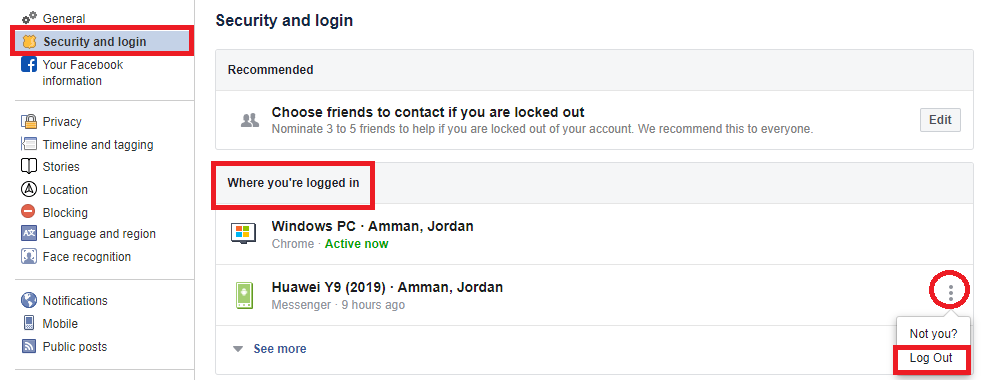إذا كنت تُعاني من كثرة وصول الرسائل والإشعارات لك، في تطبيق الفيس بوك ماسنجر (Messenger)، وترغب بمنع وصول الإشعارات خلال فترة مُحددة، بإمكانك القيام بذلك ببساطة ودون الحاجة إلى تعطيل (Deactivate) حساب الماسنجر الخاص بك؛ وذلك من خلال القيام فقط بتسجيل الخروج (Logout) من الحساب للفترة التي تُريدها.
طُرق تسجيل الخروج من الماسنجر:
1. مسح بيانات تطبيق الماسنجر:
يُمكنك القيام بتسجيل الخروج من حساب الماسنجر في جهاز يستخدم نظام تشغيل الـ أندرويد (Android)، عن طريق إعدادت التطبيقات في الجهاز، وذلك باتباع الخطوات التالية:
- بعد الدُّخول إلى إعدادات الجهاز، قم بالتمرير بينها للوصول إلى التطبيقات (Apps) أو إدارة التطبيقات.
- ستظهر لك جميع التطبيقات الموجودة في جهازك مع معلوما التخزين الخاصة بكل منها، قُم بالتمرير للأسفل حتى تصل إلى الماسنجر (Messenger).
- قُم بالنقر عليه، ستظهر لك العديد من الخيارات، اخر الأمر التخزين (Storage).
- انقر على الأمر مسح البيانات (Clear Data). يوجد أيضًا خيار مسح ذاكرة التخزين المؤقت (Clear Cache)، تستطيع استخدامه كذلك.
الآن إذا قمت بفتح تطبيق الماسنجر بالنقر على الأيقونة الخاصة به، ستجد أنه لن يقوم بتسجيل الدخول تلقائياً وتمت عملية تسجيل الخروج بنجاح.
مُلاحظة: يتجنب بعض الأشخاص استخدام هذه الطريقة؛ خشية مسح رسائلهم وبياناتهم في التطبيق، لكن نؤكد لك أنه لن يتم مسح أي شيء داخل التطبيق. وستجد المعلومات جميعها كما كانت عليه عند تسجيل الدخول إليه مرة أخرى.
2. تسجيل الخروج من الماسنجر عن طريق تطبيق الفيس بوك:
تستطيع اتباع هذه الطريقة لتسجيل الخروج من حساب الماسنجر، من خلال تطبيق الفيس بوك (Facebook)، سواء كنت تستخدم جهاز مُزوّد بنظام تشغيل أندرويد (Android) أو آيفون (IOS):
- بعد أن تقوم بتنزيل تطبيق الفيس بوك على هاتفك، قُم بإدخال عنوان البريد الإلكتروني، أو رقم الهاتف الذي استخدمته أثناء إنشاء الحساب الخاص بك وكلمة المرور (Password) كذلك، في الأماكن المُخصصة لها.
- قُم بتسجيل الدّخول إلى حساب الفيس بوك عن طريق النّقر على زرّ الدّخول (Log In).
- اذهب إلى الشّريط الذي يُكتب فيه اسم الحساب الخاصّ بك، من خلال النقر على زر الخطوط الثلاثة ☰، الموجود في أعلى الصفحة، الذي يوجد أسفله العديد من الخيارات.
- قُم بالتّمرير بين الخيارات وانقر على خيار الإعدادات والخصوصية (Setting & Privacy)، ثُمّ اختر الإعدادات (Settings).
- ستظهر لك مجموعة من الخيارات المُقسّمة إلى مجموعات، اذهب إلى مجموعة بعنوان الأمان (Security).
- واختر الأمر الأمان وتسجيل الدخول (Security and login).
- من مجموعة المكان الذي سجلت دخولك منه (Where you’re logged in) اختر جلسة الماسنجر، بعدها قُم بالنقر على رمز النقاط الثلاثة الموجودة بجانبها.
- ستظهر لك نافذة صغيرة بعنوان مُراجعة تسجيل الدخول (Review Log In) في الأندرويد، تحتوي على خياراين أحدهما تأمين الحساب والآخر تسجيل الخروج، اختر منهما أمر تسجيل الخروج (Log Out). أمّا في الآيفون فستظهر قائمة صغيرة تحتوي على خيارين الأول (Not You?) والثاني (Log Out)، قُم بالنقر على (Log Out).
- سيتم مُباشرة تسجيل الخروج من حسابك في تطبيق الماسنجر، فَلن تصلك أي إشعارات منه، إلا في حال تسجيل الدّخول إليه من جديد.
3. تسجيل الخروج من الماسنجر من جهاز الكمبيوتر:
تستطيع أيضًا أن تقوم بتسجيل الخروج من تطبيق الماسنجر، سواء في نظام (iOS) أو أندرويد؛ وذلك عن طريق موقع الفيس بوك، من جهاز الكمبيوتر الخاص بك أو حتّى من أي مُتصفّح في هاتفك. انتقل إلى موقع الفيس بوك، ثُم اتبع الخطوات التالية:
- بعد أن تقوم بتسجيل الدّخول إلى حساب الفيس بوك الخاص بك، قُم بالنّقر على السهم المُتّجه للأسفل الموجود في أعلى الصّفحة من اليمين (في حال كنت تستخدم اللغة الانجليزية)، أو من اليسار ( في حال كنت تستخدم اللغة العربية).
- ستظهر لك قائمة تحتوي مجموعة خيارات، انقر على الإعدادات (Settings)، سيتم فتح صفحة الإعدادات العامّة لحساب الفيس بوك.
- قُم بالنّقر على خيار الأمان وتسجيل الدخول (Security and login).
- ستظهر لك نافذة تحتوي على عدة خيارات مُقسمة إلى مجموعات، اذهب إلى مجموعة بعنوان المكان الذي سجلت دخولك منه (Where you’re logged in).
- اختر جلسة الماسنجر وقُم بالنقر على رمز النقاط الثلاثة الموجودة بجانبها.
- ستظهر لك قائمة صغيرة تحتوي على خيارين الأول (Not You?) والثاني (Log Out)، قُم بالنقر على (Log Out).
- سيتم مُباشرة تسجيل الخروج من حسابك في تطبيق الماسنجر، ولن تصلك أي إشعارات منه، إلا في حال تسجيل الدّخول إليه من جديد.